ตั้งค่าและเปิดใช้งานภาษา
หมายเหตุ
หากคุณเปิดใช้งาน โหมดส่วนติดต่อแบบรวมเท่านั้น แล้วก่อนทำตามขั้นตอนในบทความนี้ ให้ทำดังต่อไปนี้
- เลือก การตั้งค่า (
 ) บนแถบนำทาง
) บนแถบนำทาง - เลือก การตั้งค่าขั้นสูง
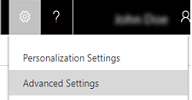
เปิดใช้งานภาษาในองค์กรของคุณเพื่อแสดงอินเทอร์เฟซผู้ใช้และวิธีใช้ Dynamics 365 ในภาษาที่แตกต่างจากภาษาพื้นฐาน
สำคัญ
- ถ้าคุณกำลังใช้งาน Dynamics 365 for Outlook คุณจะต้องดาวน์โหลดอย่างน้อยหนึ่ง ชุดภาษา ก่อนที่คุณจะสามารถเปิดใช้งานภาษาเพิ่มเติมได้
- การเปิดใช้งานชุดภาษาอาจส่งผลกระทบต่อประสิทธิภาพการทำงานของแอปพลิเคชัน ข้อมูลเพิ่มเติม: การปรับแต่งประสิทธิภาพการทำงานและการปรับให้เหมาะสม
ตารางต่อไปนี้แสดงงานที่เกี่ยวข้องกับการเปลี่ยนแปลงกตัวเลือกท้องถิ่นและภาษาสำหรับองค์กรของคุณ
| งาน | คำอธิบาย |
|---|---|
| กำหนดภาษาพื้นฐาน | ภาษาพื้นฐานจะเป็นตัวกำหนดการตั้งค่าเริ่มต้นสำหรับตัวเลือกท้องถิ่นและภาษาใน Customer Engagement (on-premises) หลังจากที่กำหนดภาษาพื้นฐานแล้ว จะไม่สามารถเปลี่ยนแปลงได้ |
| การเปิดใช้งานหรือปิดใช้งานภาษา | คุณสามารถเปิดและปิดใช้งานภาษาในส่วน การตั้งค่า |
| เพิ่มสกุลเงินและนำสกุลเงินออก | คล้ายกับการตั้งค่าภาษาพื้นฐาน คุณเลือกสกุลเงินพื้นฐานขององค์กรระหว่างกระบวนการซื้อเพื่อการบอกรับเป็นสมาชิกไปยัง Customer Engagement (on-premises) หลังจากที่กำหนดสกุลเงินพื้นฐานแล้ว จะไม่สามารถเปลี่ยนแปลงได้ อย่างไรก็ตาม ถ้าองค์กรของคุณใช้สกุลเงินมากกว่าหนึ่งสกุลในการติดตามการทำรายการทางการเงิน คุณสามารถเพิ่มสกุลเงิน |
| การเปิดใช้งานหรือการปิดใช้งานเรกคอร์ด | คุณไม่สามารถลบเรกคอร์ดสกุลเงินที่กำลังใช้โดยเรกคอร์ดอื่น เช่นโอกาสหรือใบสั่งสินค้า อย่างไรก็ตาม คุณสามารถปิดการใช้งานเรกคอร์ดสกุลเงิน และเรกคอร์ดเหล่านั้นจะใช้ไม่ได้อีกต่อไปในธุรกรรมในอนาคต |
เปิดใช้งานภาษา
ก่อนที่ผู้ใช้จะสามารถเริ่มต้นการใช้ชุดภาษาเพื่อแสดงภาษาใดๆ จะต้องมีการเปิดใช้งานชุดภาษาดังกล่าวในองค์กร Customer Engagement (on-premises) ของคุณก่อน
เริ่มต้นการทำงานเว็บแอปพลิเคชัน Customer Engagement (on-premises) คุณต้องมี Security Role เป็นผู้ดูแลระบบหรือสิทธิ์การใช้งานที่เทียบเท่าสำหรับองค์กร Customer Engagement (on-premises) ที่คุณต้องการเตรียมใช้ชุดภาษา
ไปที่ การตั้งค่า>การจัดการ
คลิก ภาษาเพื่อเปิดกล่องโต้ตอบ การตั้งค่าภาษา คุณจะพบแต่ละชุดภาษาที่ติดตั้งไว้ในการปรับใช้งาน Customer Engagement (on-premises) พร้อมกันกับกล่องกาเครื่องหมายทางด้านซ้ายของแต่ละชุดภาษาที่ลงรายการไว้
สำหรับแต่ละชุดภาษาที่คุณต้องการเตรียมใช้งาน (เปิดใช้) ให้เลือกกล่องกาเครื่องหมายที่อยู่ติดกัน สำหรับแต่ละชุดภาษาที่คุณต้องการยกเลิกการเตรียมใช้งาน (ปิดใช้งาน) ให้ล้างเครื่องหมายออกจากกล่องกาเครื่องหมาย
คลิกใช้
คลิกตกลงบนกล่องโต้ตอบการยืนยันที่เปิดออกมา
หมายเหตุ
Customer Engagement (on-premises) อาจใช้เวลาหลายนาทีในการเตรียมใช้งาน หรือยกเลิกการเตรียมใช้งานภาษา
เมื่อต้องการปิดกล่องโต้ตอบ การตั้งค่าภาษา ให้คลิก ปิด
ทำซ้ำขั้นตอนก่อนหน้านี้สำหรับแต่ละองค์กรในการปรับใช้ Customer Engagement (on-premises)
เลือกภาษาที่จะใช้ในการแสดงอินเทอร์เฟซผู้ใช้และวิธีใช้
ผู้ใช้แต่ละคนเลือกภาษาที่จะแสดงทั้งในเว็บไคลเอ็นต์ Customer Engagement (on-premises) และแอปพลิเคชันDynamics 365 for Outlook
สำคัญ
สำหรับ Microsoft Dynamics 365 for Outlook คุณต้องดาวน์โหลดและติดตั้งชุดภาษาก่อนที่คุณจะสามารถเลือกใช้ได้
ลงชื่อเข้าใช้ Customer Engagement (on-premises)และเปิดเพจตั้งค่าตัวเลือกส่วนบุคคล ดังนี้:
ถ้าคุณกำลังใช้เว็บไคลเอ็นต์ Customer Engagement (on-premises) คลิกปุ่ม การตั้งค่า
 จากนั้นคลิก ตัวเลือก
จากนั้นคลิก ตัวเลือกถ้าคุณกำลังใช้ Dynamics 365 for Outlookบนแถบเมนูด้านบน เลือก Dynamics 365และจากนั้นคลิก ตัวเลือก
เลือกแท็บ ภาษา
ในรายการ ภาษาของอินเทอร์เฟซผู้ใช้ เลือกภาษาที่คุณต้องการให้แสดง Customer Engagement (on-premises)
ในรายการ ภาษาของวิธีใช้ เลือกภาษาที่คุณต้องการให้แสดง Microsoft Dynamics 365 Help
เมื่อต้องการบันทึกการเปลี่ยนแปลงของคุณและปิดกล่องโต้ตอบ ให้คลิก ตกลง
หมายเหตุ
ใน Dynamics 365 for Outlook การตั้งค่าภาษาของผู้ใช้นั้นจะถูกนำไปใช้เฉพาะกับคุณลักษณะของ Dynamics 365 for Outlook เช่นการแสดงอินเทอร์เฟซผู้ใช้ของเมนู Dynamics 365 และไม่มีผลกระทบต่อพื้นที่อื่นๆ ของ Office Outlook ในการแสดงอินเทอร์เฟซผู้ใช้หรือส่วนวิธีใช้ของ Dynamics 365 for Outlook ทั้งหมดในหลายๆ ภาษา คุณต้องติดตั้ง Microsoft OfficeLanguage Packs อย่างน้อยหนึ่งตัว